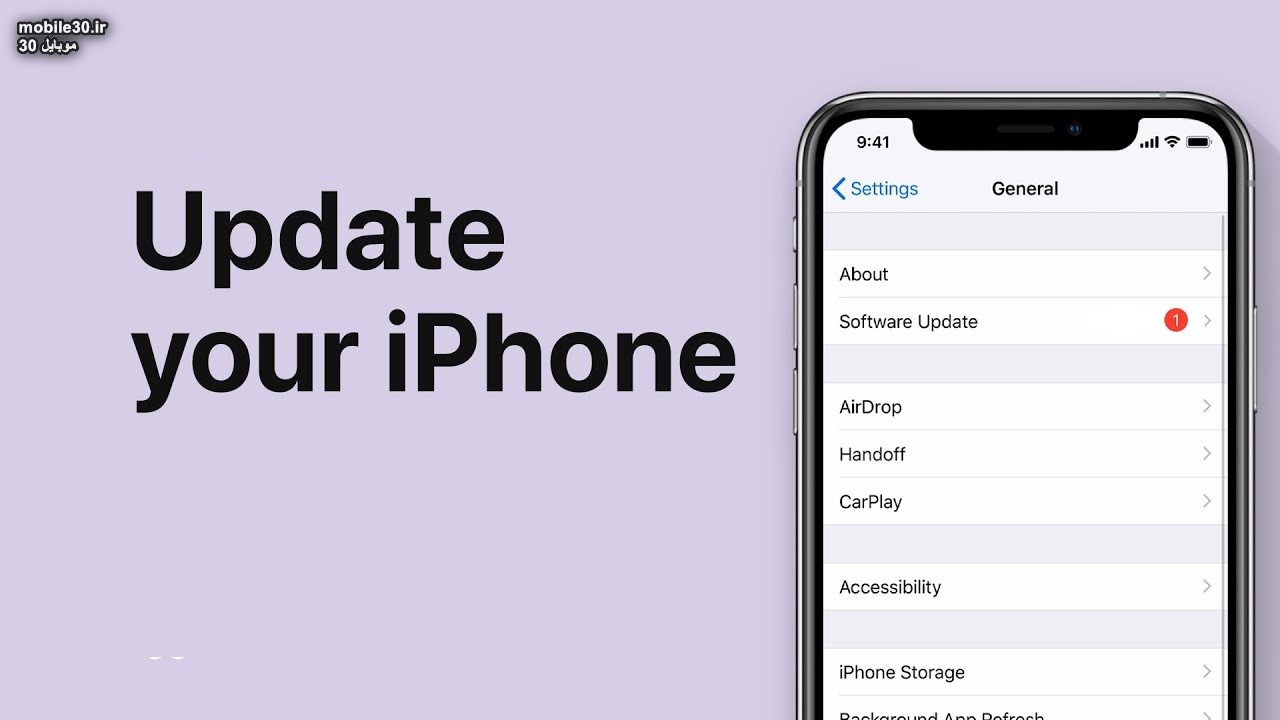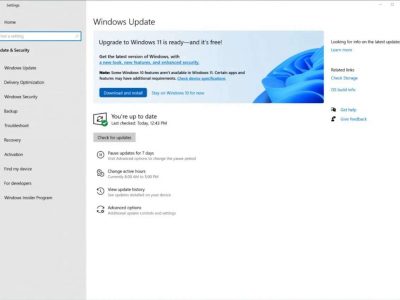روش های حل مشکل آپدیت نشدن آیفون
روش های حل مشکل آپدیت نشدن آیفون :در این مطلب به بررسی علت آپدیت نشدن ios آیفون و روش های حل این مشکل خواهیم پرداخت.به طور کلی آپدیت های IOS بدون مشکل انجام می پذیرد و از این جهت مشکلی برای کاربران گوشی های آیفون ایجاد نمی کند ولی در برخی مواقع ممکن است مشکلی در روند آپدیت شدن گوشی رخ دهد و گوشی نتواند به آخرین ورژن IOS به روز رسانی شود. برای حل این مشکل می توانید راهکارهای زیر را امتحان کنید.با موبایل30 همراه باشید.

۱_ری استارت کردن آیفون :
ممکن است گوشی آیفون شما به خاطر اختلالات جزئی نرم افزاری و یا ناقص اجرا شدن فرآیندها نمی تواند آپدیت شود. در این مواقع باید گوشی را ری استارت نمود.
- دکمه Power را فشار داده و تا زمانی که گزینه Slide to Power Off بر روی صفحه نمایش شما ظاهر نشده، آن را نگه دارید.
- Sider را به سمت راست کشیده تا گوشی خاموش گردد.
- منتظر بمانید تا گوشی به طور کامل خاموش گردد.
- گوشی را مجددا راه اندازی کرده و از طریق مسیر Settings > General > Software Update اقدام به آپدیت گوشی کنید.
۲_بررسی حافظه ذخیره سازی در آیفون:
حجم آپدیت های IOS معمولا بین ۰.۵ گیگا بایت تا ۱ گیگا بایت یا بیشتر متفاوت است. از این رو باید مطمئن باشید که در حافظه ذخیره سازی گوشی فضای کافی برای آپدیت ها وجود دارد.
- به قسمت Setting رفته و روی گزینه General ضربه بزنید.
- در صفحه General به سمت پایین آمده و بر روی iPhone Storage ضربه بزنید.

- در صفحه بعد شما قادر به دیدن فضای خالی گوشی خود برای ذخیره سازی هستید. اگر میزان فضای خالی بیشتر از ۱ گیگابایت است، دلیل آپدیت نشدن گوشی شما نمی تواند به خاطر پر بودن حافظه گوشی تان باشد.
۳_آپدیت کردن آیفون با استفاده از iTunes :
در صورتی که موفق به آپدیت آیفون با استفاده از تنظیمات گوشی نشدید، سعی کنید با استفاده از iTunes گوشی آیفون خود را آپدیت کنید.
- iTunes را روی کامپیوتر خود باز کنید.
- گوشی آیفون خود را از طریق کابل به کامپیوتر متصل کنید.
- زمانی که گوشی شما در iTunes شناسایی شد،بر روی آیکون iPhone کلیک کنید.
![]()
- .سپس بر روی دکمه Check For Updates کلیک کنید.
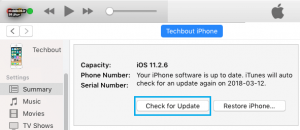
۴_آپدیت آیفون با برنامه Setting :
اگر با استفاده از iTunes موفق یه به آپدیت کردن آیفون نشدید، سعی کنید دوباره با استفاده از Setting گوشی خود را آپدیت کنید. حتی اگر قبلا نیز اقدام به آپدیت با این روش کرده اید و آیفون آپدیت نشده است، دوباره سعی کنید با این روش آیفون را آپدیت کنید.
- به قسمت Setting رفته و روی General ضربه بزنید.
- در صفحه General بر روی Software Update ضربه بزنید.
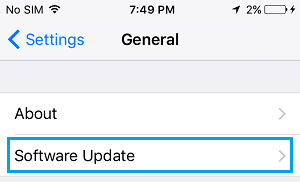
- حل مشکل آپدیت نشدن آیفون
۵_ریست فکتوری گوشی آیفون:
اگر همچنان مشکل آپدیت نشدن آیفون شما پابرجاست، ممکن است به خاطر نرم افزارهای خراب در گوشی باشد که در روند آپدیت خلل ایجاد می کنند. از این رو باید گوشی آیفون خود را از طریق iTunes ریست فکتوری کنید.
نکته : بازیابی گوشی آیفون باعث می شود تمام فایل ها و اطلاعات گوشی شما پاک شود. بنابراین باید قبل از بازیابی باید از گوشی خود بکاپ بگیرید.
اکنون طبق مراحل زیر گوشی را ریست فکتوری کنید.
- iTunes را روی کامپیوتر خود باز کنید.
- گوشی آیفون را از طریق کابل به کامپیوتر متصل کنید.
- به محض نشان دادن گوشی تان در iTunes بر روی آیکون آیفون کلیک کنید.
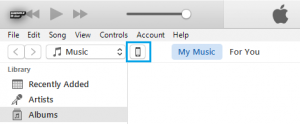
سپس بر روی گزینه Restore iPhone ضربه بزنید.
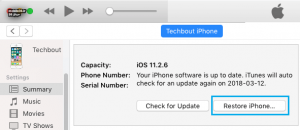
نکته : برای ریست فکتوری آیفون از طریق iTunes نیاز است تا Find My iPhone را خاموش کنید.
- در صفحه ظاهر شده باید بازیابی شدن گوشی خود را تایید نمایید.
۶.حالت بازیابی DFU :
به عنوان آخرین روش برای حل مشکل آپدیت نشدن آیفون شما پیشنهاد می کنیم از حالت بازیابی DFU استفاده کنید؛ بازیابی با این روش نسبت به روش قبلی قدرتمندتر است. با بازیابی DFU به طور کامل تمام تنظیمات سخت افزاری و نرم افزاری گوشی شما حذف می شود و ممکن است که مشکل آپدیت نشدن آیفون شما برطرف شود.
در صورتی که با این روش هم مشکل آپدیت نشدن آیفون برطرف نشد، باید جهت حل مشکل به تکنسین های حرفه ای مراجعه نمایید.